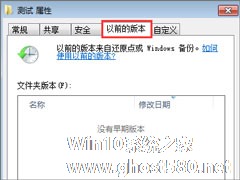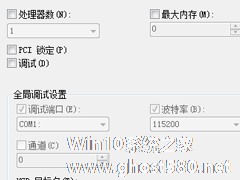-
人性化改进 win7快速显示桌面妙法
- 时间:2024-09-22 00:44:32
大家好,今天Win10系统之家小编给大家分享「人性化改进 win7快速显示桌面妙法」的知识,如果能碰巧解决你现在面临的问题,记得收藏本站或分享给你的好友们哟~,现在开始吧!
很多朋友抱怨说,刚换了Win7有点不习惯,以前的快速启动栏还有一个“显示桌面”,现在倒好要显示桌面都很不方便,搞得我每次都要一个一个最小化窗口,Win7哪里人性化了!有没有什么好办法可以改进呢?小编告诉你,其实Win7显示桌面其实很方便的,足有四种方法之多,具体的方法如下:
工作中有很多的琐事,所以在系统中会同时运行多款软件,这样自己的电脑桌面就被占得满满的。通过点击“最小化”按钮来缩小窗口,操作会显得比较烦锁。所以最简单的方式就是:点击系统中的“显示桌面”按钮,这样系统就会自动把软件界面缩小,从而完整地显示出系统桌面中的所有信息。
新版本的Windows 7将“显示桌面”按钮移动到任务栏的右侧。当用户把鼠标移动到“显示桌面”按钮上的时候,就会通过透明的效果展示出软件界面的布局,并且可以显示出系统桌面的完整信息。当点击“显示桌面”按钮后,系统桌面就会立即出现在我们面前。再次点击“显示桌面”按钮后,软件窗口又可以恢复到先前的状态。
通常看电影的时候使用的是全屏播放,这个时候播放界面会将系统桌面完全盖住,所以“显示桌面”按钮就无法使用。这时按下快捷键Windows+D键,就可以达到点击“显示桌面”按钮的效果。虽然通过快捷键"Windows+空格,,也可以达到查看桌面的效果,但是当用户把手一松,又马上返回到电影的播放窗口,所以这种方式只适合对系统桌面临时查看,不允许继续对系统桌面进行操作。
另外我们在运行软件程序的时候,常常遇到程序无法响应的情况。这个时候点击软件的“关闭”按钮,程序不会有任何反应。可以在任务栏上点击鼠标右键,然后在弹出的菜单中选择“显示桌面”命令,这样也可以快速地显示出系统桌面的情况。
Windows7作为微软新一代操作系统,不仅精美绚丽的界面,也有新颖易用的新功能,在操作方面更有一些精妙的快捷功能设计,本教程中为大家介绍的Win7快速显示桌面方法,你学的如何呢?
以上就是关于「人性化改进 win7快速显示桌面妙法」的全部内容,本文讲解到这里啦,希望对大家有所帮助。如果你还想了解更多这方面的信息,记得收藏关注本站~
『Win10系统之家wwW.gHost580.net①独家②使用!』
相关文章
-

很多朋友抱怨说,刚换了Win7有点不习惯,以前的快速启动栏还有一个“显示桌面”,现在倒好要显示桌面都很不方便,搞得我每次都要一个一个最小化窗口,Win7哪里人性化了!有没有什么好办法可以改进呢?小编告诉你,其实Win7显示桌面其实很方便的,足有四种方法之多,具体的方法如下:
工作中有很多的琐事,所以在系统中会同时运行多款软件,这样自己的电脑桌面就被占得满满的。通过点击“最... -
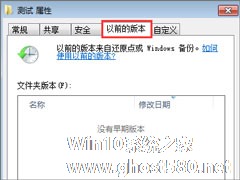
文件误删怎么恢复?正所谓人有失足马有失蹄,最近一位Win7用户不小心将自己需要的文件删除了,最重要命的是,该用户把回收站也清空了,用户真是痛心疾首啊!那么误删除文件还能恢复吗?答案是肯定的!下面我们就来看看恢复误删文件的操作方法。
下面就先假设一段场景:
原来E盘“测试”文件夹中有7张图,不巧手一抖,删掉了两幅,而且回收站也被清空了。怎么找回那另外两幅图?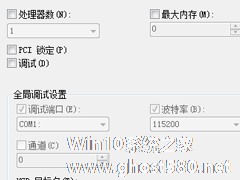
在当今社会上,双核CPU虽然已经十分普及,Win7也对双核CPU有着很好的支持,但是在电脑启动过程中,双核CPU却没有发挥它的的性能,导致启动速度不是很快。接下来,小编就来跟大家分享一下让Win7在双核CPU下快速启动的方法,让Win7能够更好的利用双核CPU。
方法步骤
1、点击开始按钮,在开始菜单的搜索程序和文件输入框中输入Msconfig后回车,打开系统...
<spanclass="Apple-style-span"style="font-size:12px;color:rgb(69,69,69);line-heig
- Win7教程
-
-
操作系统排行榜
更多>> -
- Ghost Win8.1 64位 老机精简专业版 V2023.02
- 【老机专用】Ghost Win8 32位 免费精简版 V2022.01
- 【致敬经典】Ghost Windows8 64位 免激活正式版 V2021.08
- 微软Windows8.1 32位专业版免激活 V2023.05
- Windows11 22H2 (22621.1778) X64 游戏美化版 V2023.06
- Windows11 22H2 (22621.1778) X64 专业精简版 V2023.06
- 笔记本专用 Ghost Win10 64位 专业激活版(适用各种品牌) V2022.08
- GHOST WIN8 X86 稳定专业版(免激活)V2022.07
- Windows8.1 64位 免费激活镜像文件 V2022.07
- Windows 8.1 64位 极速纯净版系统 V2022
-
Win7教程排行榜
更多>>
- 热门标签
-